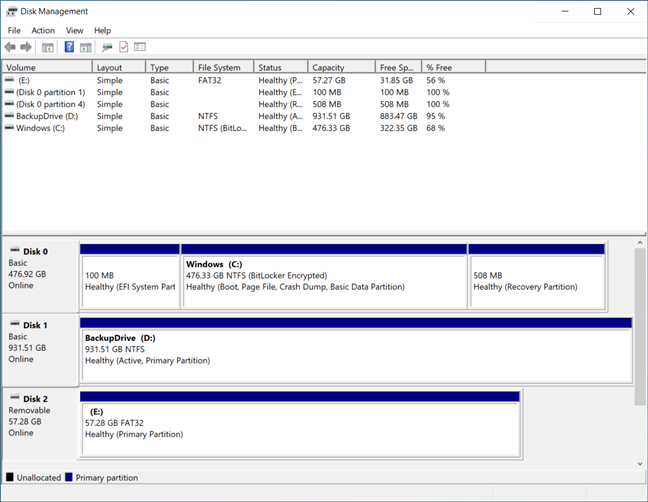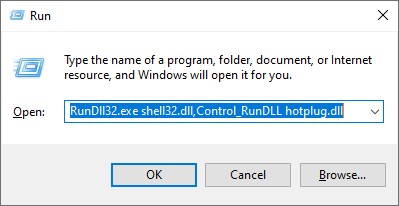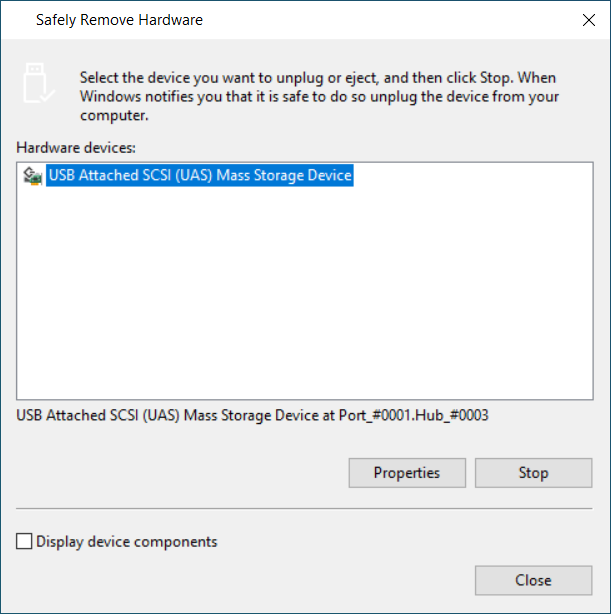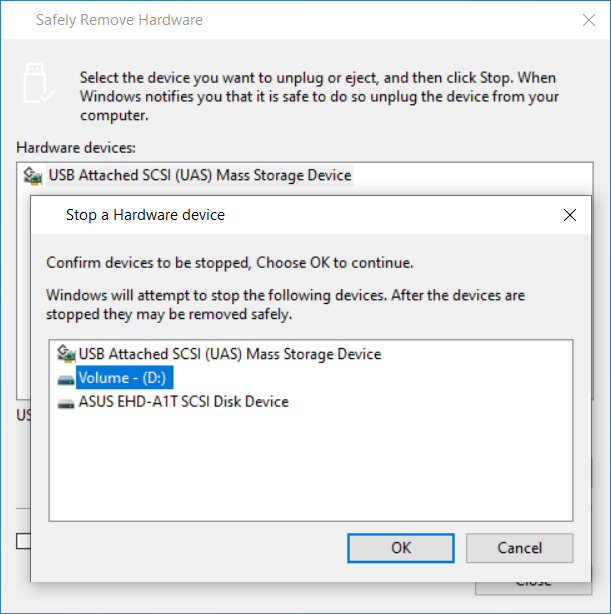您(Did)是否将外部硬盘驱动器插入Windows 10计算机,并且想要安全地移除它,以免其上的数据被损坏?您是否使用USB闪存驱动器并需要安全弹出它们?在这种情况下,您来对地方了,因为本指南显示了五种从Windows 10中弹出外部存储设备的方法:
1. 如何使用安全删除硬件(Safely Remove Hardware)和弹出媒体(Eject Media)图标弹出存储设备
最流行的方法也是最简单和最快的方法之一。要点是在系统托盘中找到安全删除硬件和弹出媒体(Safely Remove Hardware and Eject Media)图标。默认情况下,在Windows 10中,此图标是隐藏的,不会与时钟和网络图标一起显示。但是,您可以单击向上的箭头以显示隐藏的图标,然后找到看起来像U(USB)盘的图标,如下所示。

找到安全删除硬件(Safely Remove Hardware)并弹出媒体(Eject Media)图标
您可以移动“安全删除硬件并弹出媒体(Safely Remove Hardware and Eject Media)”图标,使其在系统托盘中可见。阅读本指南,了解如何显示或隐藏系统托盘图标(show or hide system tray icons)。

单击(Click)安全删除硬件(Safely Remove Hardware)并弹出媒体(Eject Media)
找到USB图标后,单击它以查看连接到 Windows 10 计算机的所有可移动存储设备的列表。该列表包括USB记忆棒、外部硬盘驱动器和其他类型的USB设备。在可移动设备列表中,单击要删除的设备。如果您无法区分它们,请查看它们的驱动器号。

选择要弹出的驱动器
然后,应该在右下角显示一条通知,告诉您可以安全删除硬件(Safe To Remove Hardware)。现在,您可以拔下您不再想在计算机上使用的存储设备。

移除硬件是安全的
如果您要拔出的存储设备正被Windows 10或您正在运行的应用程序使用,您会收到“此设备正在使用中”的提示。(“This device is currently in use.”)拔下存储设备不是一个好主意,因为其中的数据可能会损坏。

此设备当前正在使用中
如果显示此错误消息,请关闭所有打开的应用程序并重试。如果您仍然收到相同的错误,请关闭 Windows 10(shut down Windows 10)并拔下存储设备。然后,再次启动计算机并正常使用。
2. 如何从文件资源管理器(File Explorer)中弹出外部硬盘驱动器或USB驱动器(USB)
另一种简单的方法是打开文件资源管理器(open File Explorer),转到此 PC(This PC),然后转到设备和驱动器(Devices and drives)部分,您可以在其中看到 PC 的所有分区和驱动器,包括外部分区和驱动器。

在文件资源管理器(File Explorer)中找到要弹出的设备
右键单击(Right-click)或按住要删除的驱动器,然后在打开的菜单中选择Eject。

右键单击并选择弹出
如果一切顺利,您会看到可以安全删除硬件(Safe To Remove Hardware)的通知。拔下您不再想在 Windows 10 PC 上使用的设备,您就完成了。

现在可以安全地移除硬件
提示:(TIP:)如果您想了解有关使用和管理Windows 10通知的更多信息,请阅读如何使用 Windows 10 的操作中心通知(how to use Windows 10's Action Center notifications)。
3. 如何从“设置”中安全移除外部存储设备
迄今为止共享的其他方法鲜为人知的另一种方法是“设置”(Settings)应用程序。在 Windows 10 中,打开 Settings(open Settings)(按Windows + I)并转到Devices。

在Windows 10 设置(Settings)中,转到设备
在左侧的栏中,转到“蓝牙和其他设备”。(“Bluetooth & other devices.”)您会在窗口右侧看到一长串设备。

转到蓝牙和其他设备
向下滚动到“其他设备(Other devices)”部分,您应该会在其中看到连接到 Windows 10 PC 的外部设备。找到您要移除的外部硬盘驱动器或USB记忆棒,单击或点击其名称,然后点击(USB)移除设备(Remove device)。出现一个确认对话框。在其中,按Yes。

在其他设备中选择要弹出的驱动器
现在可以拔下外部存储设备。
4. 如何从磁盘管理中弹出(Disk Management)USB记忆棒
此方法适用于USB记忆棒,但不适用于外置硬盘。它从打开 Disk Management(opening Disk Management)开始。然后,向下滚动底部的磁盘列表。
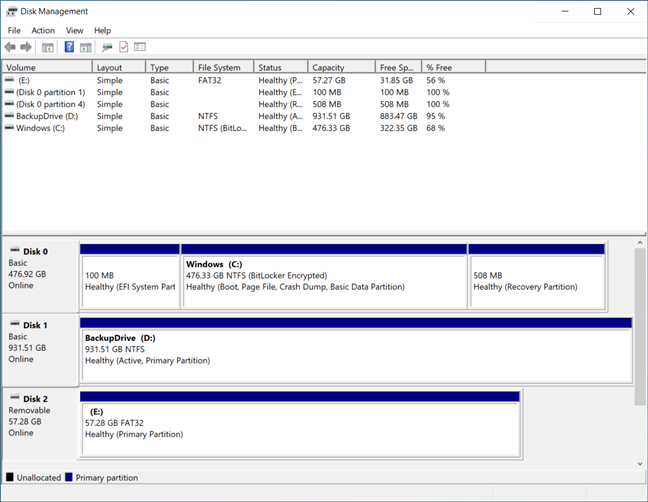
在磁盘管理(Disk Management)中找到U盘(USB)
可以从磁盘管理(Disk Management)中删除的磁盘具有标签Removable。找到您想要的,右键单击它,然后选择Eject。

右键单击(Right-click)USB闪存(USB)驱动器并选择弹出(Eject)
现在您可以安全地从您的计算机或设备上拔下USB驱动器。(USB)
5. 如何使用安全删除硬件(Safely Remove Hardware)向导弹出USB存储设备
本节介绍一种在Windows 7中运行良好的旧方法。它仍然存在,并且在Windows 10中部分工作,但微软(Microsoft)认为它已退役。在某些时候,它将停止工作或完全从Windows 10中删除。目前,您只能使用它来弹出外部硬盘驱动器,而不是USB记忆棒。以下是它的工作原理:
打开运行窗口(Open the Run window)( Windows + R ),然后复制并粘贴以下内容:(a)
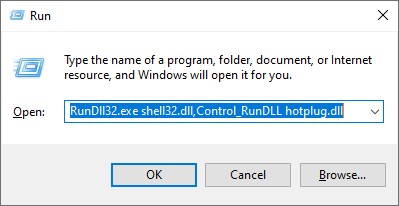
使用运行(Run)窗口访问安全删除硬件(Safely Remove Hardware)窗口
您还可以下载我们为其创建的快捷方式(download the shortcut),将其解压缩到您的桌面,然后从那里运行它。

下载(Download)我们的安全删除硬件(Remove Hardware)快捷方式
现在,您会看到“安全删除硬件(Safely Remove Hardware)”窗口,其中包含 Windows 检测到的可移动设备列表。选择您要弹出的,然后按停止(Stop)。
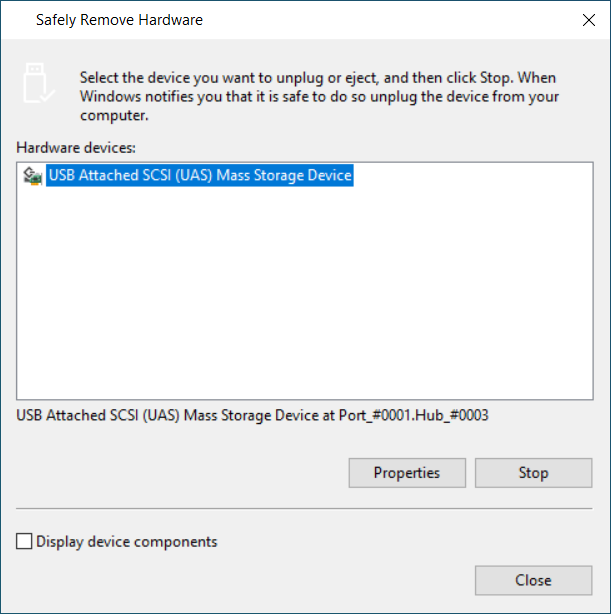
选择要弹出的设备
系统会要求您确认要“停止”的设备。选择(Choose)带有驱动器标签的条目,然后按OK。
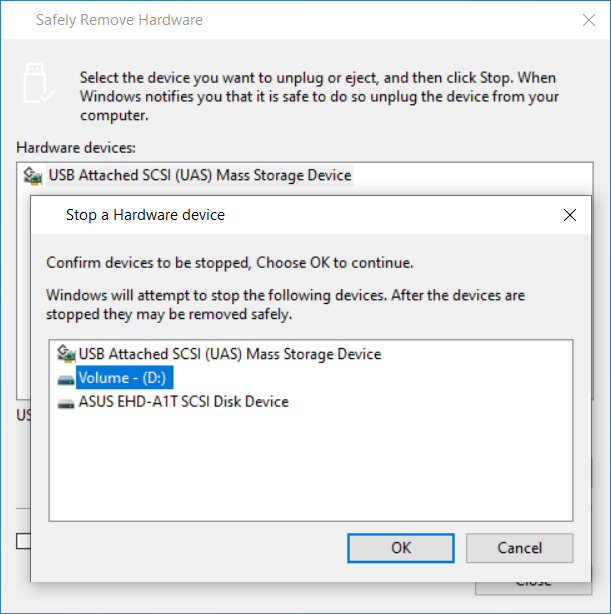
选择驱动器标签并按 OK
现在,您会看到可以安全删除硬件(Safe To Remove Hardware)的通知,您可以拔下设备。

移除硬件是安全的
如果您对USB记忆棒尝试相同的步骤,您会收到如下所示的错误消息,指出该设备不可移动且无法弹出或拔出。这是不正确的,您会看到其他方法也可以正常工作。

您无法使用此方法弹出USB记忆棒
您(Did)是否成功弹出您想要的存储驱动器?
我们尽最大努力创建了一个完整的指南,用于从Windows 10计算机或设备中弹出外部硬盘驱动器或USB驱动器。(USB)我们描述的至少一种方法应该适合您。但是,如果Windows 10坚持认为存储设备当前正在使用中,只需关闭计算机并拔下所需的设备即可。这是保证工作。🙂
5 ways to eject an external hard drive or USB from Windows 10
Did you plug an external hard drive into your Windows 10 computer, and you want to remove it safely, so that the data on it doesn’t get corrupted? Do уou work with USB flash drives and need to ejесt thеm safely? In that case, you are in thе right plaсe, as this guide shows five ways to eject external storage devices from Windows 10:
1. How to eject storage devices using the Safely Remove Hardware and Eject Media icon
The most popular method is also one of the simplest and fastest. The gist is to find the Safely Remove Hardware and Eject Media icon in the system tray. By default, in Windows 10, this icon is hidden and not shown alongside the clock and the network icon. However, you can click the arrow pointing upwards to show hidden icons and then find the icon that looks like a USB stick, highlighted below.

Finding the Safely Remove Hardware and Eject Media icon
You can move the Safely Remove Hardware and Eject Media icon to make it visible in the system tray. Read this guide on how to show or hide system tray icons.

Click on Safely Remove Hardware and Eject Media
After finding the USB icon, click on it to see a list of all the removable storage devices connected to your Windows 10 computer. The list includes USB memory sticks, external hard drives, and other types of USB devices. In the list of removable devices, click on the one that you want to remove. If you can’t tell them apart, look at their drive letter.

Choose the drive you want to eject
Then, a notification should be shown in the bottom right corner, telling you that it is Safe To Remove Hardware. Now, you can unplug the storage device that you no longer want to use on your computer.

It is safe to remove hardware
If the storage device you want to unplug is actively used by Windows 10 or an app you are running, you receive a prompt saying that “This device is currently in use.” It is not a good idea to unplug the storage device because the data on it might get corrupted.

This device is currently in use
If this error message is shown, close all open apps and try again. If you still receive the same error, shut down Windows 10, and unplug the storage device. Then, start your computer again and use it normally.
2. How to eject an external hard drive or USB drive from File Explorer
Another simple method is to open File Explorer, go to This PC, and then to the Devices and drives section, where you see all the partitions and drives from your PC, including external ones.

Find the device you want to eject in File Explorer
Right-click or press and hold on the drive that you want to remove and, in the menu that opens, choose Eject.

Right-click and choose Eject
If everything went well, you see a notification that it is Safe To Remove Hardware. Unplug the device that you no longer want to use on your Windows 10 PC, and you are done.

Now it is safe to remove hardware
TIP: If you want to know more about working and managing Windows 10 notifications, read how to use Windows 10's Action Center notifications.
3. How to safely remove external storage devices from Settings
Another method that is less known than the others shared so far is from the Settings app. In Windows 10, open Settings (press Windows + I) and go to Devices.

In Windows 10 Settings, go to Devices
In the column on the left, go to “Bluetooth & other devices.” You see a long list of devices on the right side of the window.

Go to Bluetooth & other devices
Scroll down to the Other devices section, where you should see the external devices connected to your Windows 10 PC. Find the external hard drive or USB stick you want to remove, click or tap on its name, and then on Remove device. A confirmation dialog appears. In it, press Yes.

Select the drive you want to eject in Other Devices
The external storage device can now be unplugged.
4. How to eject USB memory sticks from Disk Management
This method applies to USB memory sticks, but not to external hard drives. It starts with opening Disk Management. Then, scroll down the list of disks at the bottom.
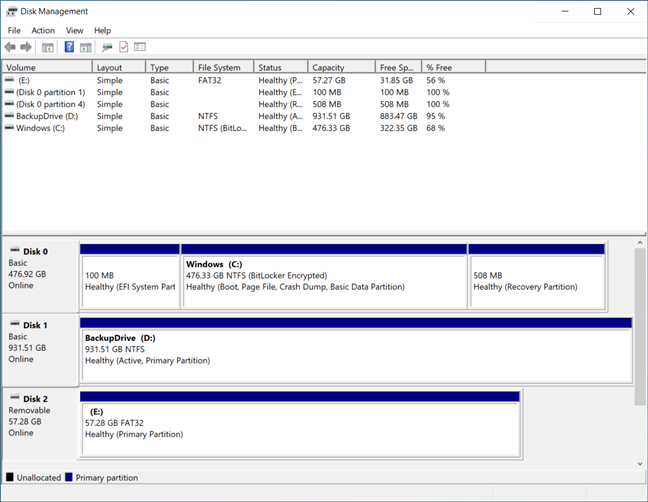
Find the USB flash drive in Disk Management
The disks that can be removed from Disk Management have the label Removable. Find the one you want, right-click on it, and choose Eject.

Right-click on the USB flash drive and choose Eject
Now you can safely unplug the USB drive from your computer or device.
5. How to use the Safely Remove Hardware wizard to eject USB storage devices
This section covers an old method that worked very well in Windows 7. It still exists, and it partially works in Windows 10, but Microsoft considers it retired. At some point, it will either stop working or be removed entirely from Windows 10. For now, you can only use it to eject external hard drives, but not USB memory sticks. Here’s how it works:
Open the Run window (Windows + R), and then copy and paste the following: a
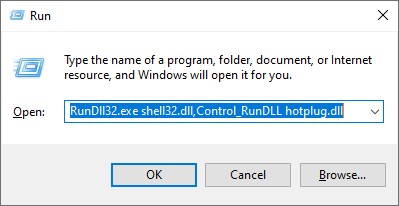
Use the Run window to access the Safely Remove Hardware window
You can also download the shortcut we created for it, extract it to your desktop, and run it from there.

Download our Safely Remove Hardware shortcut
Now, you see the Safely Remove Hardware window, with the list of removable devices that Windows detects. Choose the one you want to eject and press Stop.
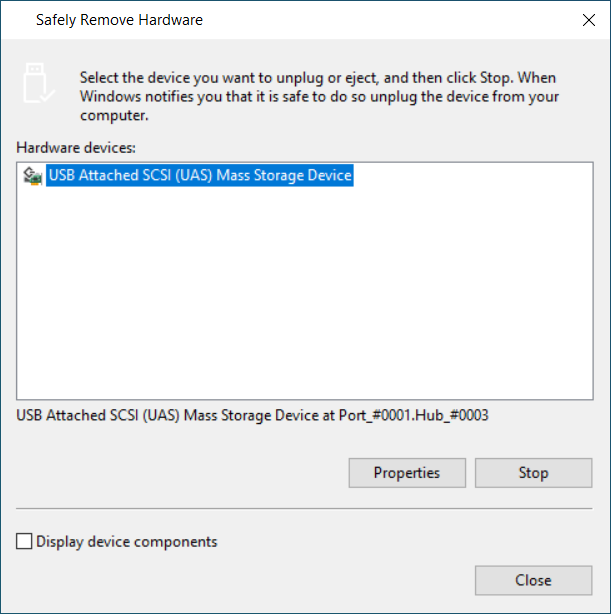
Choose the device you want to eject
You are asked to confirm the device to be “stopped.” Choose the entry with the drive label, and press OK.
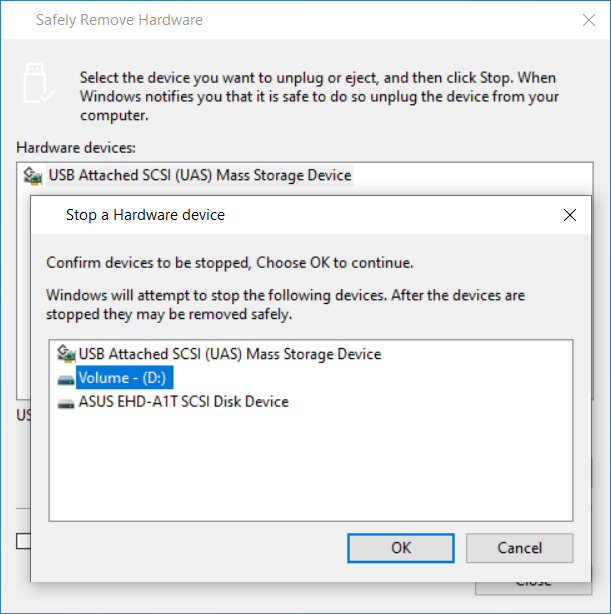
Select the drive label and press OK
Now, you see a notification that it is Safe To Remove Hardware, and you can unplug the device.

It is safe to remove hardware
If you try the same steps for a USB memory stick, you get an error message like the one below, saying that the device is not removable and cannot be ejected or unplugged. That is untrue, and you will see other methods working just fine.

You can't eject USB memory sticks with this method
Did you successfully eject the storage drive you wanted?
We did our best to create a complete guide for ejecting external hard drives or USB drives from your Windows 10 computer or device. At least one of the methods we described should work for you. However, if Windows 10 insists that the storage device is currently in use, simply shut down your computer and unplug the device you want. That is guaranteed to work. 🙂